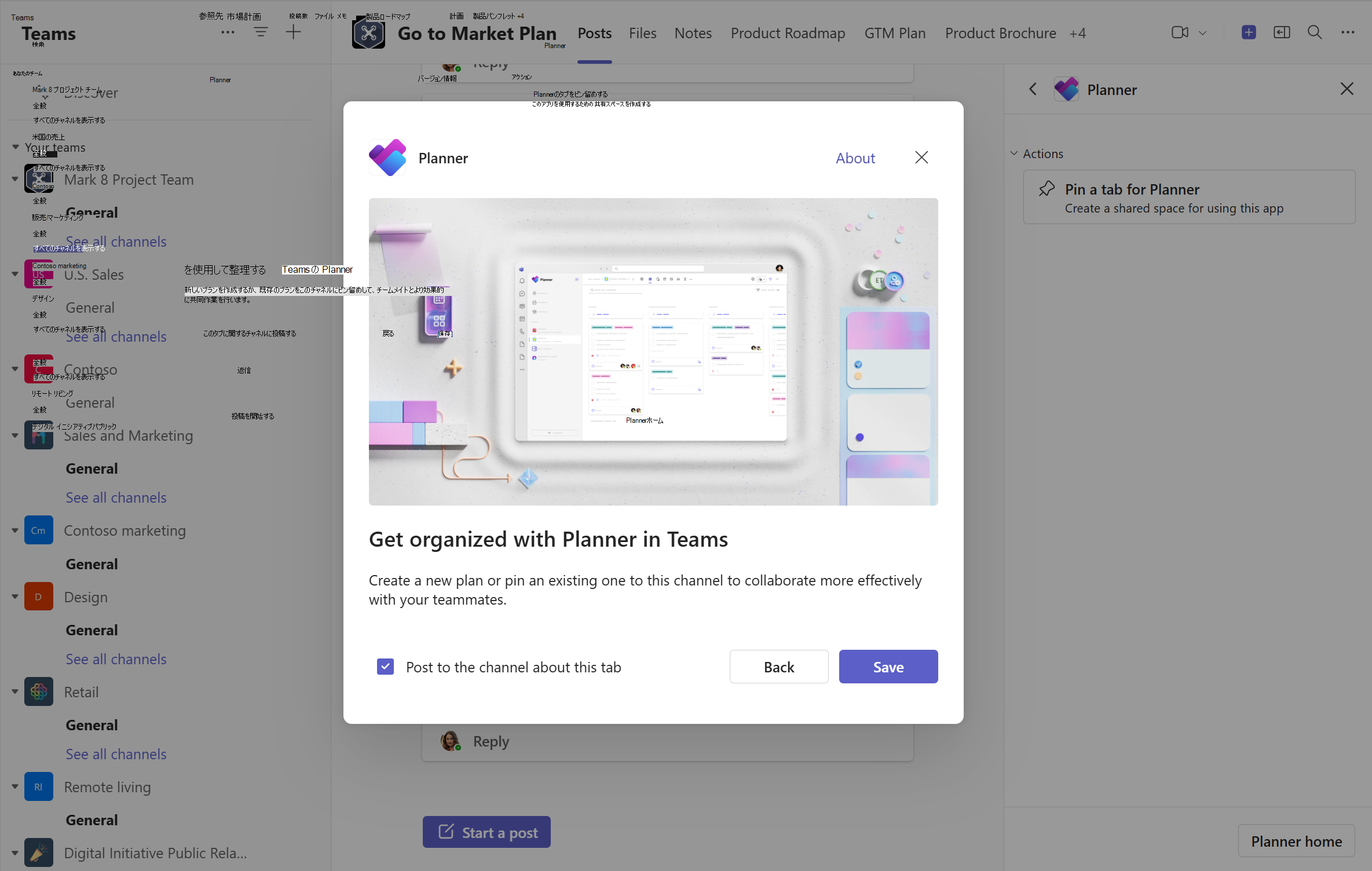Microsoft Plannerは、Microsoft To Do のシンプルさ、Microsoft Plannerのコラボレーション、Microsoft Project for the webの力を、シンプルで使い慣れたエクスペリエンスにまとめます。 Microsoft TeamsのタブとしてPlannerを追加することで、共有スペースのPlannerを使用して、Teams チャネルのタスクやプロジェクトで共同作業を行うことができます。
Plannerを Teams チャネルのタブとして追加するには:
-
Teams で [Teams
-
Plannerを追加するチーム チャネルを選択します。
-
チャネルの上部にある [アプリ
-
[Planner >保存] を選択します。
これで、次のオプションが表示されます。
-
新しいプランを作成します。新しい基本プランまたはプレミアム プランをゼロから構築するか、すぐに使えるテンプレートから始めます。
-
既存のプランを追加します。チャネルまたはチャネルに関連付けられているグループに共有されている既存のプランを選択します。
タブでPlannerを使用するだけでなく、Plannerを Teams または Web ブラウザーのスタンドアロン アプリとして使用することもできます。 その他の機能については、「Microsoft Plannerの概要」を参照してください。